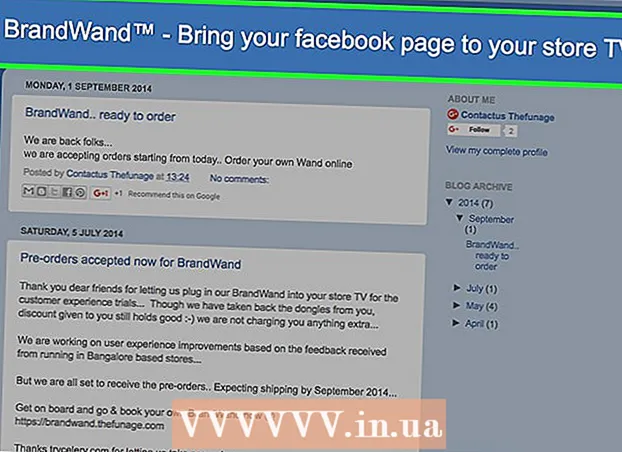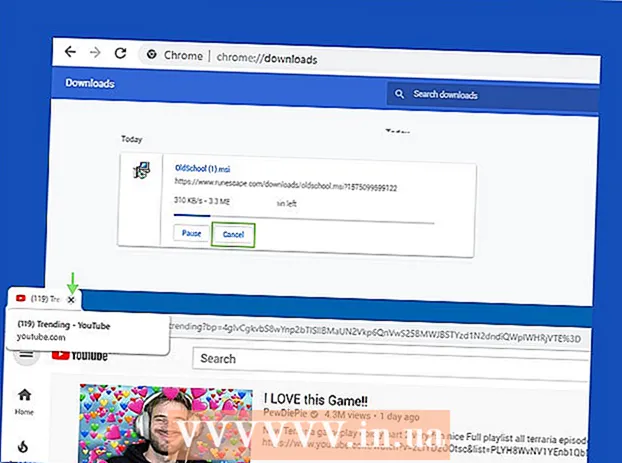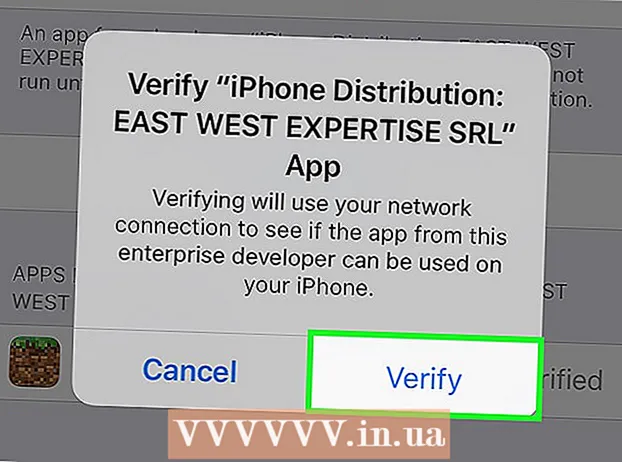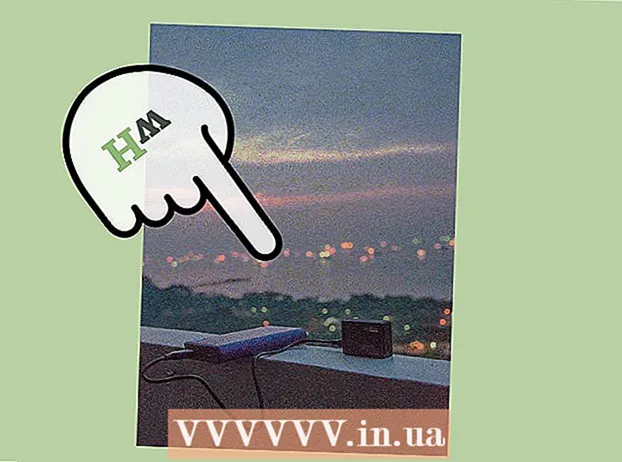著者:
John Stephens
作成日:
1 1月 2021
更新日:
1 J 2024

コンテンツ
このwikiHowは、GoogleドライブWebサイトの新しいフォルダーにファイルのコピーを作成するか、バックアップと同期アプリでフォルダーをコピーすることにより、PCまたはMacでGoogleドライブフォルダーをコピーする方法を説明します。同期)。 Google Sheets拡張機能を使用して、Googleドライブアカウントにフォルダのコピーを作成することもできます。
手順
方法1/3:ファイルを新しいフォルダーにコピーする
現在のフォルダを終了し、内部に複製フォルダを作成するフォルダを選択します。

.- クリック バックアップと同期をダウンロード.
- クリック ダウンロード (ダウンロード)「個人」の下。
- クリック 同意して続行 (受け入れて続行します)。
新しいスプレッドシートを開きます。

クリック アドオン (アドオン)。 このオプションは、ページ上部のメニューにあります。
クリック アドオンを入手する (アドオンを入手してください)。

インポート コピーフォルダ 検索バーに移動してを押します ↵入力.
クリック +無料 (無料)「フォルダのコピー」ユーティリティの横。 このアプリには、2つの水色のフォルダーがある濃い緑色のアイコンがあります。
クリック 許可する (許可)GoogleSheetドキュメントにアドオンをインストールする。
クリック アドオン ページ上部のメニューにあります。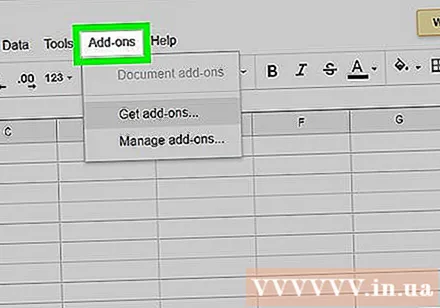
選択 フォルダをコピー Googleドライブアカウントに接続します。
クリック フォルダを選択してください (フォルダを選択してください)。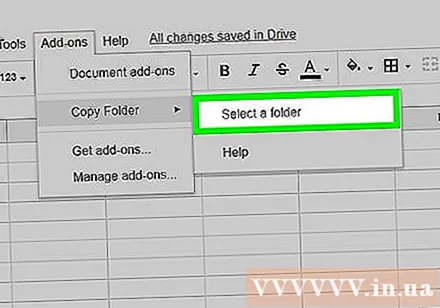
クリック ファイルを選択します (ファイルを選択)。 これは、ディレクトリを選択している場合でもクリックする必要があるオプションです。
コピーするフォルダを選択します。
クリック コピー. フォルダーがコピーされると、Googleシートに表示されます。
- コピーしたフォルダ名の前後にプレフィックスまたはサフィックスを追加して、ルートと区別することができます。
Googleドライブに移動します。 新しいブラウザタブでhttps://drive.google.comにアクセスすると、コピーされたフォルダがここに表示されます。広告